Прежде всего, настраивается список извещений, которые будет получать пользователь (при создании новой задачи, переоткрытии, закрытии заданий и т.д.). Приятно, что mantis поддерживает локализацию интерфейса, так что каждый из пользователей может выбрать свой язык интерфейса mantis (есть поддержка русского).
Для тестеров полезным будет зайти в настройках учетной записи на закладку “Profiles”. Дело в том, что когда qm создает репорт об ошибке, то обязательно нужно указать то, как ошибку воспроизвести и на каком окружении она проявляется, т.е. версию операционной системы, какие-то установленные библиотеки и т.д. Для того, чтобы эту информацию не заполнять каждый раз заново, mantis предлагает создать набор профилей (каждый профиль состоит из платформы, названия операционной системы, ее версии и примечания). Затем, когда заводится баг, то репортер просто выбирает из падающего списка одну из существующих платформ.
После создания пользователей самое время перейти к созданию проектов. Для этого администратор должен зайти в меню “Manage”, затем подменю “Manage Projects”. На появившейся странице будет виден список зарегистрированных проектов, а по нажатию на кнопку “Create new project” появится диалоговое окно, в котором нужно указать основные свойства нового проекта (см. рис. 1).
Видеоурок по Mantis
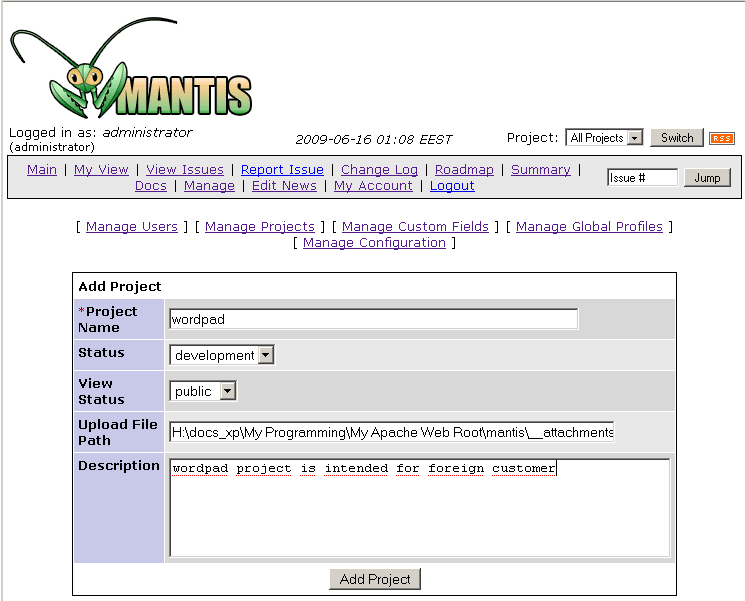
Единственное, на что здесь следует обратить особое внимание – это поле “Upload File Path”. Всякий раз, когда к создаваемому заданию (issue) будет добавляться какой-то файл (например, скриншот с изображением ошибки), то он будет сохраниться в указанный вами каталог. Путь к каталогу указывается абсолютно и он должен предварительно быть создан и иметь права доступа на запись. Также, создавая проект, мы должны выбрать тип ограничения доступа к нему: “PUBLIC” или “PRIVATE”. В первом случае с проектом могут работать все пользователи, а с проектами в режиме “PRIVATE” могут работать либо администраторы, либо те пользователи, которые были явно присоединены к проекту.
После создания проекта начинается самое интересное – детальная настройка проекта. Для этого мы делаем клик по названию только что созданного проекта и попадаем на страницу, показанную на рис. 2.
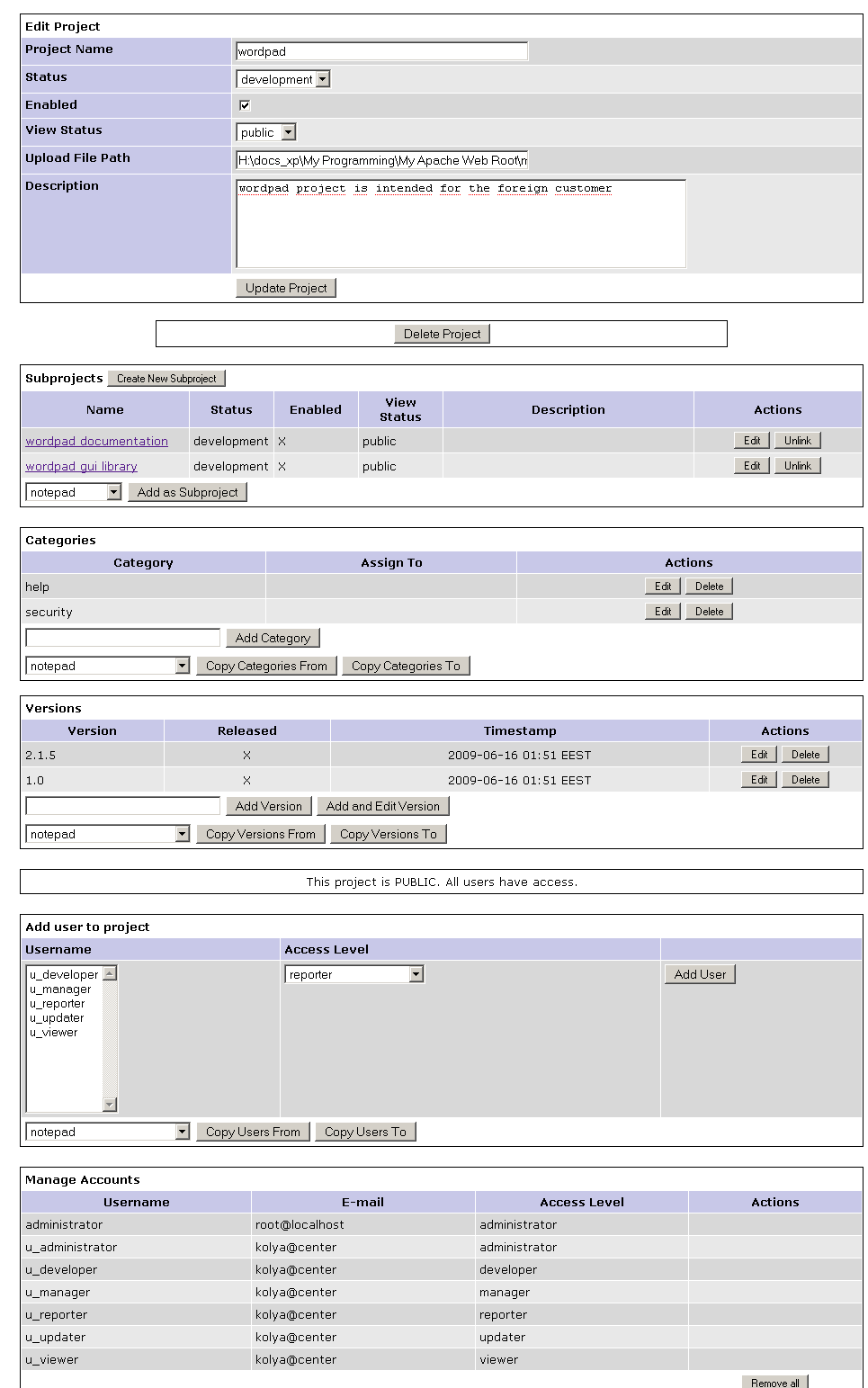
Прежде всего, нужно определить из каких подпроектов будет состоять наш проект. К примеру, если мы разрабатываем проект текстового редактора (wordpad), то можно создать подпроекты “разработка графических элементов управления” и “создание документации”. Далее мы можем указать для проекта список категорий, к которым будут относиться создаваемые задачи, например, категория security (ограничение доступа к документам wordpad) или категория help (справочная система). Затем нужно создать список версий продукта (например, 1.0 или 2.1.5). Завершающим штрихом будет назначение к проекту списка людей, кто будет работать над проектом с указанием того, какую роль они будут играть (настройки уровня проекта обладают приоритетом над глобальными правами доступа).
Источник: study-and-dev.com
Жизнь — это движение! А тестирование — это жизнь 🙂
Поэтому мы учим там моих студентов. Это как учиться вождению — научился на механике и любой автомат тебе по плечу. Поработал в Mantis и расцеловал на реальной работе JIRA =) Ну по крайней мере, если поработал со старой версией, новая ничего так.
Студенты спрашивают — «Как заводить задачи? Как аттачить несколько файлов?». Отсюда идея написать FAQ. В публичном блоге — потому что мантис бесплатный и вы тоже можете развернуть его у себя и потренироваться заводить задачи. Итак, поехали.
Выбор проекта
Заводить задачи в пустоту не получится. Нужно выбрать проект. Если в баг-трекере несколько проектов, важно выбрать именно свой =) Иначе наплодите задачки не туда, куда надо. А админу потом страдай и переноси.
Тестировщик регистрируется в мантисе и называет свой логин. Администратор подключает его к проекту → выдает права на заведение задач, просмотр и так далее. Мои студенты пишут логин в общий чатик и я их подключаю к интенсиву.
После этого справа вверху нужно выбрать свой проект (Project) в выпадающем списке и нажать Switch.
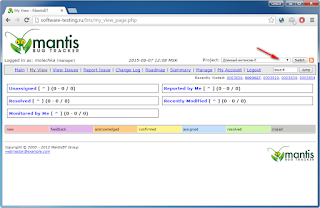
Выбор неправильного проекта приведет к гневу админа
В версии 2.19.0 это выглядит вот так

Соответственно, если не видите там своего проекта — вас еще не подключили, не дали нужные права.
Новая задача
1. Нажимаем Report Issue.

Чтобы поставить баг — нажми Report Issue
В русской версии 2.19.0 — «Создать задачу» слева в панели выбора.
 |
| В новой версии — «Создать задачу» |
2. Заполняем верхние поля. Для нашего баг-трекера:
Category — [All Projects] General. Поле обязательное для заполнения, если забыть поставить — мантис не даст сохранить задачу.
Reproducibility — как часто повторяется. Обычно всегда = always.
Severity — серьезность. Это блокер, простая задача или minor? Если заводим улучшение, выбираем feature.
Priority — не трогаем, приоритет ставит менеджер.

Приоритет и воспроизводимость
Версия 2.19.0: пункты все те же самые, только переведены.
Категория — [All Projects] General. Не трогаем его
Воспроизводимость — как часто повторяется. Обычно всегда = всегда.
Влияение — серьезность. Это блокер, простая задача или minor? Если заводим улучшение, выбираем нововведение.
Приоритет — не трогаем, приоритет ставит менеджер.

3. Основные поля формы.
Summary (Тема) — Название. Кратко, но емко! Студенты обязаны проверить его в Багреде.
Description (Описание) — Идея бага. Мои студенты ставят там прочерк, потому что практика первых курсов показала, что Description полностью дублирует Summary в 90% случаях. Текст ради текста мне не нужен, поэтому мы учимся обходить ограничения программы. Обязательное поле? Вот тебе прочерк.
Steps To Reproduce (Шаги по воспроизведению) — Здесь описывается сама задача. Если это баг, то весь шаблон бага: шаги, результат, ожидаемый. Если улучшение — то текст улучшения.
Для выделения заголовка жирным используются теги :
Шаги = Шаги (в режиме просмотра)
Additional Information (Дополнительные сведения) — Дополнительная информация, если она нужна. Например, шаги бага описывают конкретное проявление проблемы, а в доп инфо указывается «также повторяется вот тут и вот тут». Не путать с обоснованием бага, которое пишется в теле задачи!
Upload File (Загрузить файлы) — Поле для загрузки файла или скриншотика.
Заполнив все поля, нажимаем Submit Report.
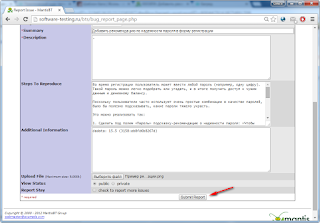
В версии 2.19.0 — Создать задачу
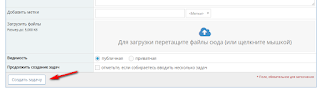
См также:
Шаблон бага
Багред — сервис проверки названий багов, первый уровень (типовые ошибки ловит)
APPLICATION ERROR #2800
Что делать, если сидел-сидел, корпел-корпел над описанием задачи, а потом жмешь Submit и получаешь ошибку?
Главное — не паниковать! Помните, мантис ужасен =)
И у него довольно быстро протухает сессия. Долго думал над описанием? Получишь ошибку. Поэтому начинающим рекомендуется сохранять шаги в блокнотике. На всякий случай.
В конце концов, вдруг кот по клавиатуре пройдет и браузер закроет?
Если получили ошибку, нажмите Back в браузере — и вернетесь в режим редактирования. Данные никуда не пропадут. Хотя, конечно, вернуть данные можно не всегда, так что отлаживайтесь в блокноте, а в мантисе не тормозите =)
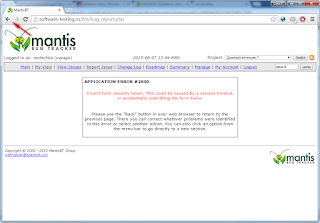
«Назад» вам поможет при такой ошибке. Но не всегда.
Итого — нажимаем «Назад», а потом снова пробуем засабмитить репорт. Если ошибка повторяется, возвращаемся назад, открываем новую вкладку и переносим туда наш текст
Просмотр списка задач
Список задач проекта открывается по ссылке View Issues.
Если вы не видите там задач, которые «точно заводили» — возможно, у вас включен какой-то фильтр, например, Hide closed, сбросьте его и все увидите!
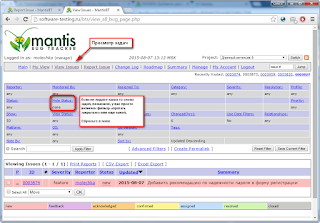
Просмотр задач
В новой версии 2.19.0 для просмотра списка нажмите Список задач. Фильтр по закрытым задачам — «Скрыть состояние закрыта», убираем его. Для этого надо выбрать в меню «пустые» и применить фильтрацию

Перевод в разработку
Чтобы разработчик увидел задачу, ему надо об этом узнать. Пока задача висит на тестировщике — она еще в доработке самим тестировщиком. Может он файлики новые добавляет или локализовывает проблему. Who knows.
Как перевести задачу на разработчика:
В списке задач открываем нужную, кликнув на ее идентификатор.

Выбираем задачу из списка
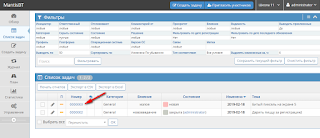 |
| Выбираем задачу в новой версии mantis |
Попадаем в режим просмотра. Скролируем вниз, под телом задачи есть всякие кнопочки. Нам надо сделать Assign To и выбрать разработчика, в данном примере это будет molechka.

Assign To — иначе твою задачу даже не посмотрят
Обратите внимание — сначала мы выбираем из выпадающего списка, на кого назначить. А потом нажимаем на кнопку Assign To. Если на кнопку не нажать, магии не случится и переназначение не сработает.
В русской версии 2.19.0 это будет кнопка «Назначить».

И снова, сначала выбираем, на кого, потом жмем «назначить». Иначе «ой, оно не работает».
Редактирование задачи
Если нужно подредактировать задачу — нажимаем кнопку Edit там же, внизу задачи.

Ну, или «Изменить»

Аттачи — файлы, скриншоты
Во время создания задачи можно прикрепить максимум один файл (в старой версии мантиса). Не пытайтесь найти там лазейку и добавить больше =)
Добавлять файлы можно в режиме просмотра — под кнопкой редактирования и перевода на разработчика есть блок «Upload file». Выбираем файл, добавляем к задаче.
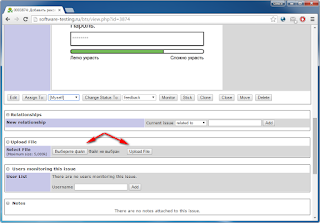
Несколько файлов можно прикрепить в режиме
просмотра, по одному
- Названия файлов должны быть говорящими. а не просто «1», «2», «3».
- Скриншоты должны быть видны в режиме просмотра. сами рисунки, а не только ссылка на них. Если скриншоты не видны, уменьшите их размер, ширину и длину.
Если файл был добавлен ошибочно или скриншот слишком большой, вы хотите его заметить — удалить можно с режима просмотра, нажав Delete.


Цветовая раскраска списка задач
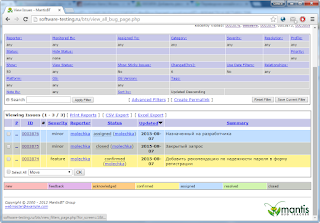
Розовый — задача новая, ни на кого не назначена. Надо назначить, иначе никто не обратит на нее внимание!
![]()
Синий — задача назначена на разработчика или на тестировщика, находится в доработке. Пока не зачтена, но и не закрыта. Пока
Серый — задача закрыта. В комментариях можно прочитать почему. Чаще всего как «won`t fix» (не будет сделана) или «duplicate». Для студентов это означает, что надо искать другую, закрытые в зачет не идут.
Желтый / зеленый — задача принята. На ней другие студенты могут посмотреть пример оформления, к такому цвету надо стремиться и достигать =)
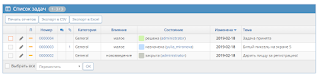
Пожалуй, из базовых знаний все. Удачи в тренировках!
PS — статья написана в помощь студентам моего курса для начинающих тестировщиков
Источник: okiseleva.blogspot.com
Каталог запчастей MAN Mantis EPC Update 638 (07.2020) Full
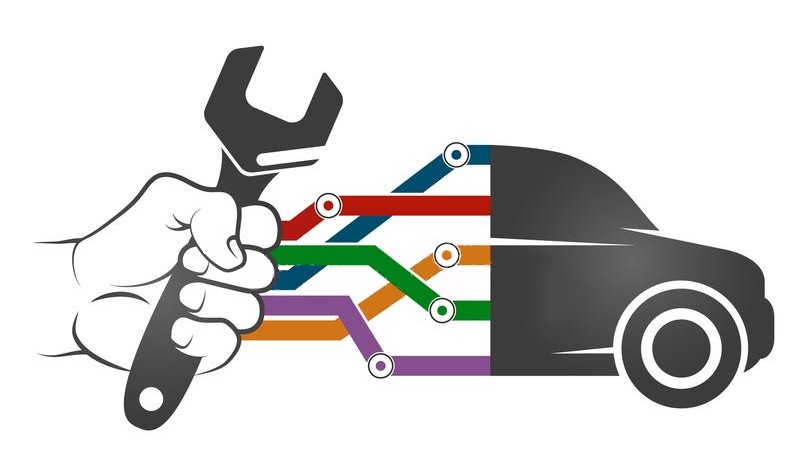
Man Mantis каталог запчастей представлены запчасти для грузовиков, тягачей, автобусов Man, двигателей MAN.
В новой версии программы позволяет вводить полный VIN машины на идентификации, но определяет по VIN только модель и дату выпуска. Существует поиск рисунка по оригинальному номеру детали и перечень автомобилей, где деталь применялась, а также замененные номера деталей как новые, так и старых.
Для поиска запчастей конкретной машины необходимо знать VIN или точно знать модель, колесную формулу, межосевое расстояние, тип подвески и кабины, а также тип и модификацию двигателя установленного на машине.
Поиск по VIN в программе реализован следующим образом. Можно ввести полный VIN или использовать с 4 по 6 символы VIN для определения типа (до пяти символов ввести нулевую) и с 7 по 10 символы для определения номера шасси, также можно выбрать тип и номер шасси из списка возможных вариантов.
Все остальные данные указывать требуют поиска непосредственно на машине.
Аббревиатура MAN — означает, машиностроительные заводы Аугсбург и Нюрнберг. Фирма «MAN» основана в 1915 году и является одним из крупнейших производителей транспортных средств, включая автобусы, а также компоненты для их сборки (мосты, коробки передач, двигатели, кабины).
Установка
- Запустите файл MANTIS_v638_Install.part1.exe
- НЕ ИЗМЕНЯЙТЕ ПУТЬ НАЗНАЧЕНИЯ, Оставьте его как есть ( C: ).
- После окончания извлечения предложит установить LATTICE 3D Player и VCRedist — устанавливаем.
- Запускать программу с Рабочего стола иконкой MANTIS.
Доп. информация: Проверено на Windows 10 x64 (Hardlock не требуется)
Некоторые антивирусы ругаются на файл который создаётся при распаковке (PROG1ML.DLL) и изолируют его.
Из за этого программа не запускается.
Рекомендую отключать антивирус перед установкой и после установки добавить этот файл в исключения.
Характеристики
Год/Дата Выпуска: 2020
Версия: 638
Язык интерфейса: Многоязычный (русский присутствует)
Источник: proavto.net